Hacer que los widgets del tablero sean interactivos
Objetivos de aprendizaje
Interactividad de widget, el poder de tableros de Analytics
En la unidad anterior, creó filtros globales que permiten a Laura y otros usuarios filtrar los resultados del tablero por representante, etapa, familia de productos e importe. En esta unidad, exploraremos cómo utilizar esos filtros para responder a diferentes preguntas. Echaremos también un vistazo a formas de personalizar la interacción predeterminada entre widgets para crear una experiencia dinámico aún mejor para el equipo de ventas.
Antes de pasar a eso, retrocedamos y obtengamos información acerca de las diferentes formas de hacer que los widgets de tablero interactúen entre sí. Vea este video.
De acuerdo. Vuelta al trabajo. Ahora es el momento de ver el poder real de los tableros de Analytics. Echemos un vistazo a cómo la interactividad de tableros puede ayudar Laura a ayudar sus representantes.
Monitorear el desempeño de ventas desde diferentes ángulos
A lo largo de las próximas secciones, echaremos un vistazo a cómo puede utilizar filtros globales para responder a preguntas adicionales no respondidas por los resultados de tablero iniciales.
Una de las solicitudes iniciales de Laura era saber qué representantes no tienen suficientes oportunidades en curso para cumplir la cuota. Basándose en el gráfico, Dennis Howard es el único, sus oportunidades están por debajo de la partida.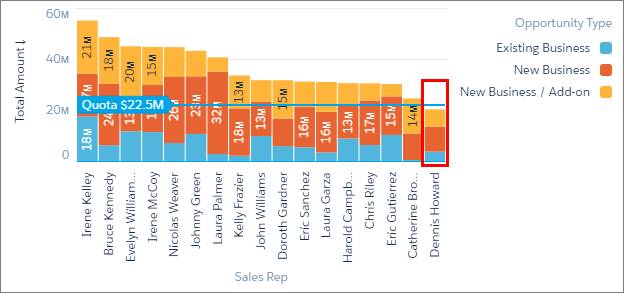
- Haga clic en el botón Vista previa.
- Para filtrar los resultados de tablero en Dennis, seleccione Dennis Howard en el filtro global Propietario de oportunidad y haga clic en Aplicar.

- Cerrar sus negociaciones existentes.
- Crear sus oportunidades en curso de ventas con más negociaciones.
Veamos cómo podemos utilizar el tablero para hace eso.
Mover negociaciones abiertas a cerradas
- Verifique que Dennis Howard está seleccionado en el filtro Propietario de oportunidad.
- Para ver únicamente oportunidades abiertas, seleccione todas las etapas, excepto 08-Ganada y 09-Perdida, en el filtro global Etapa y haga clic en Aplicar.
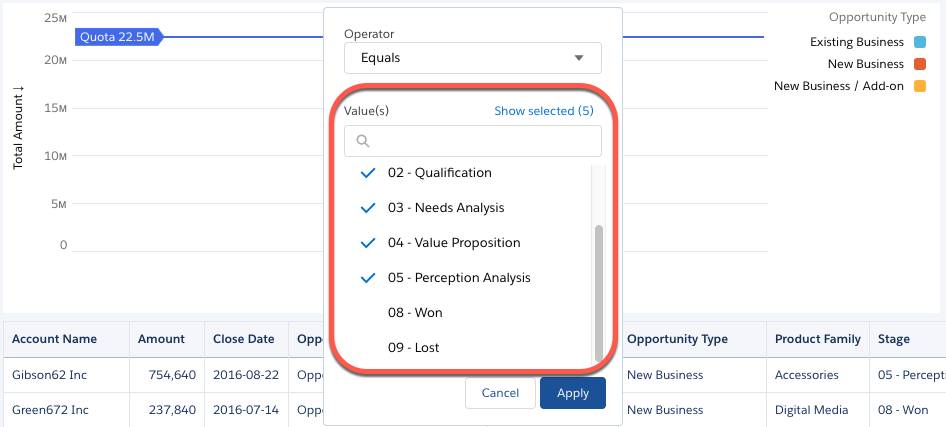 La tabla y el resto de los widgets de tablero muestran todas las oportunidades abiertas por Dennis. ¡Magnífico!
La tabla y el resto de los widgets de tablero muestran todas las oportunidades abiertas por Dennis. ¡Magnífico! 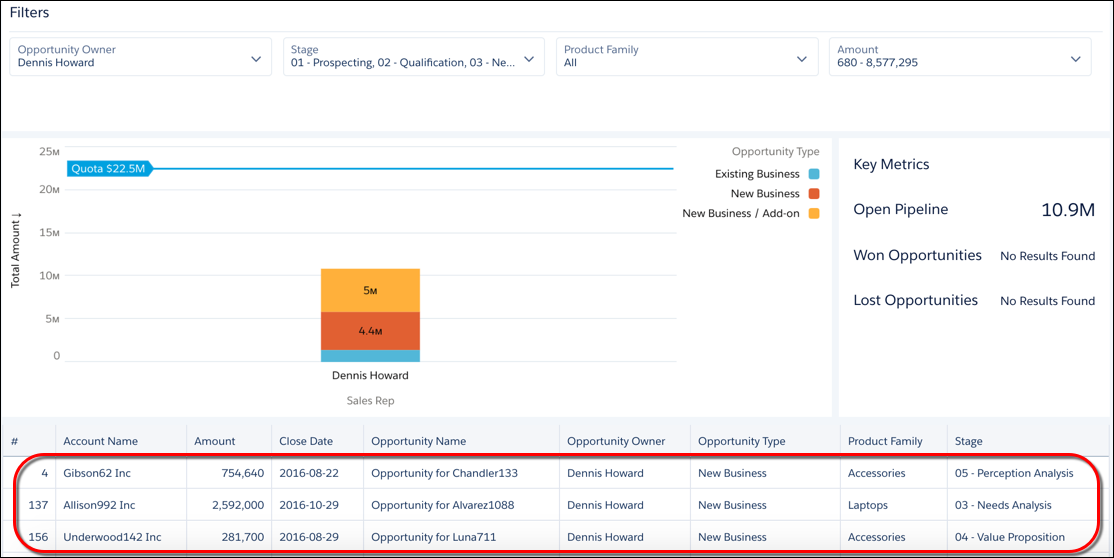
- Para ordenar los registros de tabla en orden descendente basándose en fecha de cierre, haga clic en el encabezado de columna Fecha de cierre dos veces.
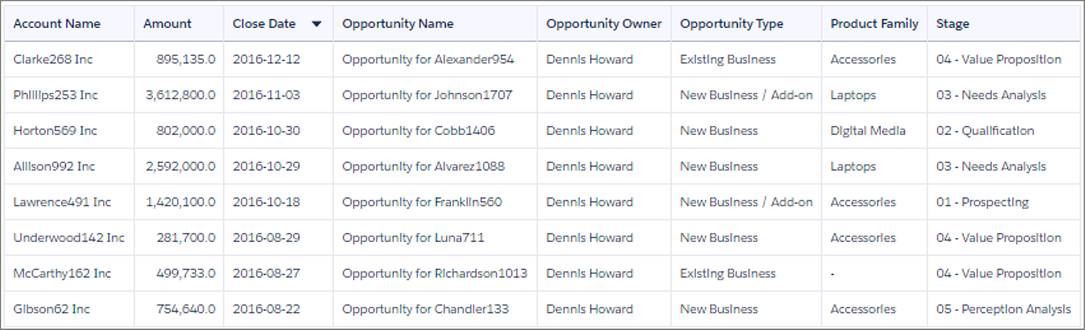
Crear las oportunidades en curso de ventas
Laura tiene un enfoque de dos caras estándar para ayudar los representantes a crear sus oportunidades en curso. En primer lugar, ayuda los representantes a generar prospectos para nuevas oportunidades. En segundo lugar, proporciona estrategias de venta cruzada y aumento de ventas para aumentar el tamaño de los contratos de oportunidades existentes.
¡Dennis está de suerte! El mes pasado, DTC Electronics lanzó una nueva gama de productos de tablet. Para irrumpir en este nuevo mercado, DTC ofrece un descuento de 25% en cualquier accesorio con la compra de una tablet. Dennis puede utilizar esta campaña de marketing para obtener nuevos contratos y venta cruzada. Veamos lo bien que le va a Dennis con esta nueva gama de productos.
- Para borrar cualquier selección realizada en el tablero y volver a su estado inicial, haga clic en el icono Volver a la vista inicial. Analytics borra las selecciones en los filtros globales Propietario de oportunidad y Etapa.
- Para ver sus contratos, seleccione Dennis Howard en el filtro Propietario de oportunidad y haga clic en Aplicar.
- Ahora pruebe seleccionar Tablets en el filtro Familia de productos.
Falta la opción de tablet. No está allí porque Dennis no tiene ninguna oportunidad para esta gama de productos. ¡Uau! Quizás Dennis necesita alguna capacitación sobre el producto y estrategias de venta para tablets; especialmente desde que tienen tanto potencial. Eche un vistazo al tamaño de los contratos de tablet medio para otros representantes. Quizás Eric Gutierrez pueda proporcionar a Dennis algunas sugerencias.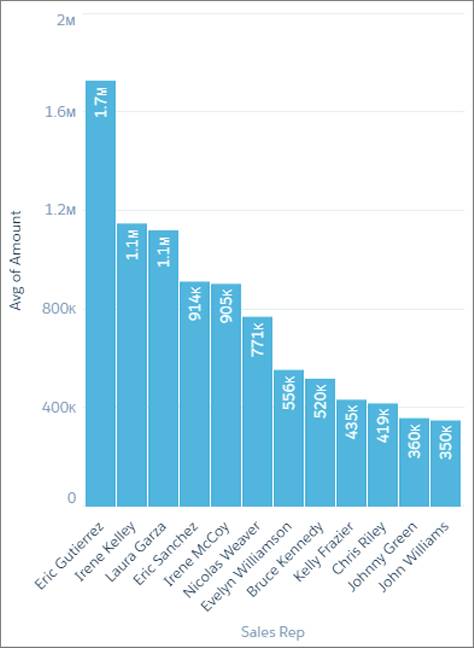
Con algunas selecciones, podrá filtrar los resultados del tablero para responder a preguntas diferentes. No tenía que crear más widgets para obtener sus respuestas.
Comparar representantes basándose en más mediciones de desempeño de ventas
Ahora exploremos el poder de los enlaces. Los enlaces le permiten modificar de forma dinámica cualquier parte de una consulta (incluyendo las mediciones, los filtros, las agrupaciones y el orden de clasificación) y cambiar la visualización de un widget basándose en una selección o el resultado de otra consulta. Veamos cómo Laura puede utilizar enlaces para ayudar su equipo a alcanzar el éxito.
El enfoque de dos caras de Laura para la creación de la oportunidad en curso es fantástico. Pero para ser más efectiva, necesita saber qué representantes necesitan más contratos y cuáles necesitan contratos de mayor tamaño. Agreguemos más mediciones de desempeño a nuestro tablero para ayudar Laura a determinar la estrategia correcta para cada representante.
El gráfico actual compara representantes basándose en el valor total de sus oportunidades. Pero, ¿qué sucede si agregamos una comparación basándonos en el número de oportunidades para ver quién necesita más contratos? ¿y si a continuación agregamos otra que compara el tamaño de contrato medio para ver quién necesita aumentar el tamaño de sus oportunidades existentes?
Una forma de hacer esto es agregar dos gráficos más, uno para cada medición adicional: número de oportunidades e importe de oportunidad medio. Pero esos nuevos gráficos mucho más espacio en nuestro tablero. ¿Qué sucede, si en su lugar, Laura puede elegir la medición para mostrar en el gráfico existente? ¡Genial! ¡Ahora nos comprendemos!
Le damos la bienvenida a enlaces. Utilizando enlaces, Laura puede seleccionar una de las siguientes mediciones: número de oportunidades, importe de oportunidad medio o importe total de oportunidad.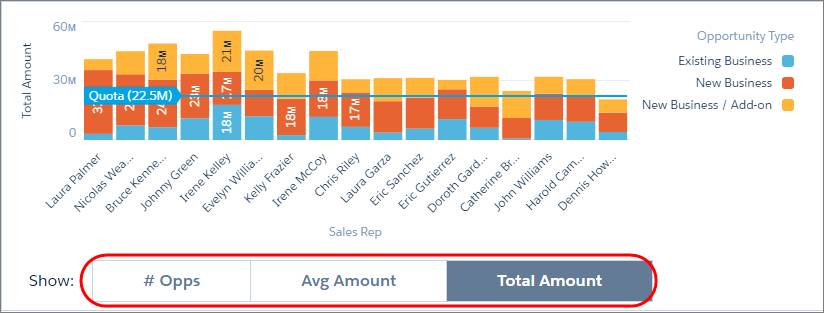
Debe jugar con algo de JSON para crear estos enlaces. Pero no tratamos eso aquí. Para ver un ejemplo similar de cómo implementarlo, consulte el tablero “Desempeño de ventas con mediciones seleccionables” incluido en su organización Analytics DE. Para ver más ejemplos de enlaces y obtener información acerca de cómo crearlos, implemente la aplicación CRM Analytics Learning Adventure en su organización. Contiene muchos ejemplos interesantes.
Como Laura habitualmente busca el importe total para ver quién está cumpliendo la cuota, puede mostrar la medición Importe total de forma predeterminada cuando el tablero se abre por primera vez. Para hacer eso, utilice la opción Seleccionar filtros iniciales para establecer la selección inicial para el widget de alternancia. 
Este solo es un ejemplo de lo que pueden hacer los enlaces; existe una interactividad de tablero mucho más sofisticada que puede implementar con ellos.
Acaba de crear un tablero altamente impactante, no solo para Laura, sino para todo el equipo de ventas. Cada representante de ventas puede filtrar el tablero para ver su desempeño. Puede realizar un seguimiento de sus oportunidades, monitorear sus oportunidades en curso y ver de un vistazo si ya cumplieron o pueden cumplir la cuota. Lo más importante, pueden monitorear su progreso hacia la calificación para ese viaje.
